Puedes agregar botones a tus informes de Looker Studio para permitir que los usuarios filtren datos, accedan a acciones del informe y naveguen al contenido vinculado de una manera optimizada y conveniente. Por ejemplo, puedes permitir que los usuarios filtren una tabla con País y Población por valores de países predeterminados o que naveguen a una página relacionada. También puedes proporcionarles formas rápidas de descargar o compartir un informe.
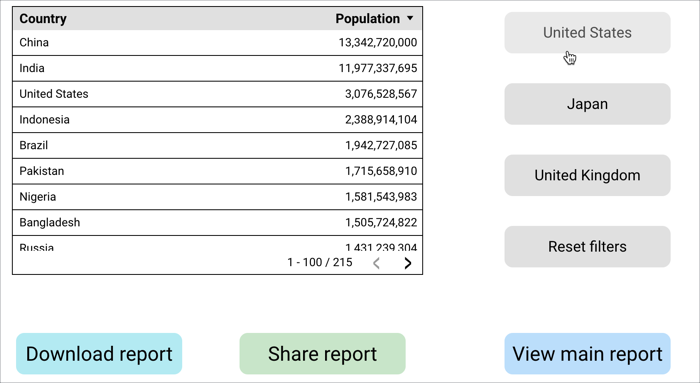
Cómo agregar botones a un informe
- Edita tu informe.
- Selecciona la opción Button en el menú desplegable Add a control.
- Escribe en el campo del botón para etiquetarlo.
- Reorganiza el botón para colocarlo en la ubicación deseada en tu informe.
A continuación, personaliza el botón con las opciones Configuración y Estilo del menú Propiedades.
Opciones de configuración del botón
Las opciones del panel Configuración de un botón determinan cómo se configura.
Fuente de datos
Una fuente de datos proporciona la conexión entre el componente y el conjunto de datos subyacente.
- Para cambiar la fuente de datos del botón, selecciona el nombre de la fuente de datos actual.
- Para ver o editar la fuente de datos, selecciona el ícono de lápiz
 de Editar fuente de datos. Debes tener al menos permisos de visualización para ver este ícono.
de Editar fuente de datos. Debes tener al menos permisos de visualización para ver este ícono.
Esta opción se aplica al tipo de acción Filter.
Tipo de acción del botón
Estas opciones controlan las formas en que un usuario del panel puede interactuar con un informe a través de botones. Cada opción tiene parámetros de configuración adicionales.
Existen varios tipos de acciones de botones:
Navegación
La opción Navegación permite que los editores de paneles creen un botón para que los usuarios naveguen rápidamente al contenido vinculado interno o externo.
Puedes elegir entre dos tipos de navegación:
- Vínculo estático: Es un vínculo preestablecido que los usuarios pueden seleccionar para navegar a una página específica.
- Vínculo dinámico: Es un vínculo que los usuarios pueden seleccionar y que cambia según el valor de la dimensión que seleccionan cuando el filtrado cruzado está habilitado en un gráfico.
Para agregar un botón de navegación de vínculo estático a tu informe, sigue estos pasos:
- Selecciona la opción Navegación.
- Selecciona la opción Vínculo estático en el menú desplegable URL del vínculo del botón.
- Selecciona el botón Insertar vínculo en la sección URL del vínculo del botón para abrir el menú Insertar vínculo.
- Ingresa la URL.
- Selecciona o anula la selección de la opción Abrir el vínculo en una pestaña nueva, según lo desees.
- Selecciona Aplicar para guardar las opciones de navegación o Cancelar para cerrar el menú emergente sin guardar.
Para agregar un botón de navegación de vínculo dinámico a tu informe, sigue estos pasos:
Selecciona la opción Navegación.
Selecciona la opción Vínculo dinámico (desde la dimensión) en el menú desplegable URL del vínculo del botón.
Selecciona Agregar una dimensión nueva en la sección URL del vínculo del botón para elegir una dimensión que incluya valores de URL.
Como alternativa, selecciona AGREGAR CAMPO para abrir el menú de campos calculados y crear una expresión que concatene los valores de dimensión en una URL.\
Por ejemplo, para crear un vínculo dinámico que realice una Búsqueda de Google para un valor de una dimensión llamada País, puedes usar la siguiente expresión:
concat("http://www.google.com/search?q=",Country)Cuando un usuario selecciona un valor de País en un gráfico, el vínculo del botón cambiará para incluir ese valor.
Si seleccionas AGREGAR CAMPO para crear una URL dinámica, selecciona la opción URL en el menú desplegable Tipo de Datos y, luego, haz clic en Aplicar en el menú de campos calculados.
Selecciona o anula la selección de la opción Abrir el vínculo en una pestaña nueva, según lo desees.
Acciones de informes
La opción Acciones del informe permite a los editores de paneles crear un botón para que los usuarios accedan rápidamente a acciones del informe, como compartir y descargar.
Para agregar un botón de acción de informe a un informe, sigue estos pasos:
- Selecciona la opción Denunciar acciones.
- Elige una de las siguientes opciones en el menú desplegable Choose a report action for the button:
- Invitar a personas: Permite a los usuarios invitar rápidamente a otros usuarios a ver o colaborar en un informe.
- Obtener enlace al informe: Permite a los usuarios acceder rápidamente a una URL para compartir un informe con otras personas o usarlo en páginas web.
- Descargar informe: Permite a los usuarios descargar rápidamente un informe como PDF.
- Restablecer filtros: Permite a los usuarios restablecer rápidamente los filtros en un informe.
Filtro
La opción Filtro permite a los editores de paneles crear filtros predeterminados para que los usuarios de los paneles puedan aplicar de forma rápida y conveniente lógica de filtros compleja a los gráficos y los informes.
Consulta la página de control de filtros predeterminados para obtener más información sobre cómo configurar los controles de filtros predeterminados.
Opciones de diseño del botón
Las propiedades de Style de un botón controlan su presentación y apariencia generales.
Opciones de fuente del botón
Estas opciones controlan la apariencia del diseño de la fuente de los botones.
- Color de fuente: Especifica el color del texto del botón en una paleta de colores emergente.
- Tamaño de fuente: Especifica el tamaño del texto del botón en píxeles a partir de una serie de opciones del menú desplegable.
- Familia de fuentes: Especifica la familia de fuentes del texto del botón a partir de una serie de opciones del menú desplegable.
Opciones de fondo y borde
Estas opciones controlan la apariencia del contenedor de fondo del botón.
- Fondo: Establece el color de fondo del botón.
- Radio de borde: Agrega bordes redondeados al fondo del gráfico. Cuando el radio es 0, la forma de fondo tiene esquinas de 90°. Un radio de borde de 100° produce una forma circular.
- Opacidad: Establece la opacidad del botón. El 100% de opacidad oculta por completo los objetos detrás del botón. El 60% es el parámetro de configuración de opacidad más bajo.
- Color del borde: Establece el color del borde del botón.
- Grosor del borde: Establece el grosor de la línea del borde del botón.
- Estilo del borde: Establece el estilo de la línea del borde del botón.
- Add border shadow: Agrega una sombra a los bordes inferior y derecho del botón.
Recursos relacionados
- Usa la configuración de tema del informe y diseño para ajustar la apariencia de la navegación de la página.
- Control de filtro predeterminado
- Cómo descargar un informe de Looker Studio como PDF
- Cómo invitar a otras personas a tus informes
- Obtén un vínculo a tu informe

